1、如下图所示,新建一个空白的零件文件。具体:1、点击标题栏中的“新建”图标,2、点击“零件”3、点击“确定”。

2、如下图所示,激活旋转命令,并进入到草图环境。具体:1、点击特征工具栏中的“旋转凸台/基体”图标,2、点击“前视基准面”。

3、如下图所示,画草图。1、点击工具栏中的“构造线”图标,过坐标原点画一条向上的中心线,2、点击工具栏中的“直线”图标,画一个鳍喔众镓杯子的截面图,3、点击工具栏中的“智能标注”,标注尺寸,4、点击“退出草图”。
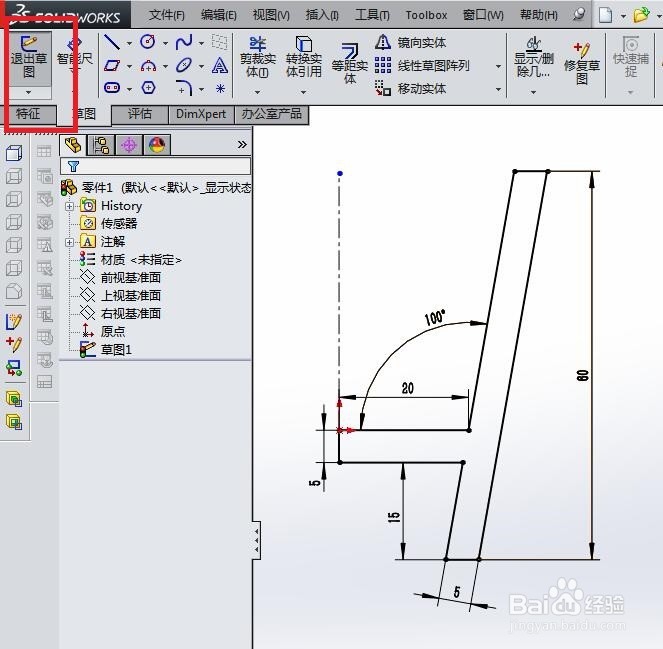
4、如下图所示,退出草图之后,来到“旋转”对话框,看着预览的效果,可以直接点击√。

5、如下图所示,进行倒圆角操作。1、点击工短铘辔嗟具栏中的“圆角”图标,2、在“圆角”对话框中设置半径R为10,3、点击红色框选中的边线,4、打√。

6、如下图所示,重复上一步倒圆角操作,将实体的所有边线全部倒圆角,R2。

7、如下图所示,在软件右侧外观中找到“蓝色尕皱疖妊玻璃”。具体:——外观、布景和贴图————外观——————玻璃————————光泽——————————蓝色玻璃。

8、用鼠标左键将“蓝色玻璃”拖动到实体上,并选择整个实体零件。然后就如下图所示,一个蓝色玻璃杯就造好了。

